Bạn đang muốn tính cách phép tính bình phương khi xử lý dữ liệu trên Excel nhưng lại chưa biết cách thực hiện. Vậy hãy tham khảo chi tiết cách sử dụng hàm bình phương trong Excel siêu đơn giản dưới đây để nắm được cách thực hiện tính bình phương ngay nhé!
Hàm bình phương trong Excel là gì?
Hàm bình phương trong Excel hay còn được gọi là hàm POWER trong Excel, là hàm được sử dụng để tính toán số mũ tăng theo lũy thừa của bất kỳ số hay dữ liệu nào cho trước.
Công việc của bạn sẽ trở nên rất đơn giản với những số liệu chính xác khi sử dụng hàm bình phương trong Excel thay vì phải tính thủ công từ bên ngoài và nhập dữ liệu vào máy.
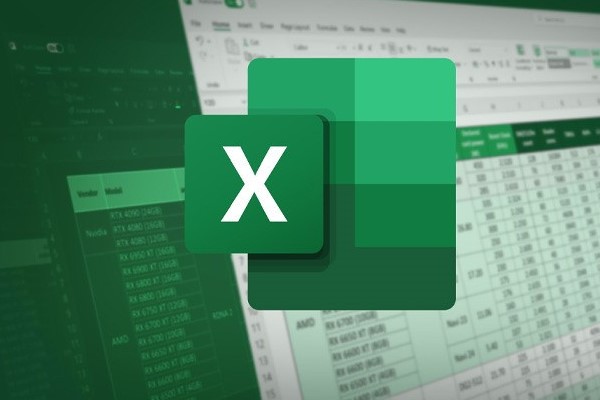
Công thức hàm bình phương trong Excel: = POWER (phần cơ số, số mũ)
Trong đó:
- Phần cơ số: Là số mà bạn cần tính lũy thừa, có thể nhập bất kỳ số thực nào.
- Số mũ: Là số mũ mà bạn muốn tính toán để nâng lũy thừa.
Đọc thêm: Hướng dẫn cách ẩn hàm trong Excel siêu đơn giản
Hướng dẫn cách sử dụng hàm bình phương trong Excel
Sử dụng trực tiếp hàm bình phương
Cách sử dụng hàm bình phương tương tự các hàm khác trên Excel, chỉ cần áp dụng công thức: =POWER (phần cơ số, số mũ) rồi nhấn Enter là sẽ có ngay kết quả.
Ví dụ: Tính số mũ bậc 2 của 5.
=POWER(5;2), sẽ trả về kết quả là 25, vì 5 mũ 2 bằng 25.
Sử dụng dấu “^”
Bên cạnh việc áp dụng công thức hàm bình phương để tính lũy thừa các bạn có thể sử dụng dấu “^”.
Ví dụ: Để tính giá trị bình phương của 7 mũ 2.
Các bạn sẽ nhập công thức: =7^2, như vậy các bạn sẽ tính được bình phương của 7 và trả kết quả là 49.
Xem thêm: Hướng dẫn cách sử dụng chi tiết về hàm AND trong Excel
Cú pháp hàm tổng bình phương trong Excel
=SUMSQ(number1,number2,…)
Trong đó :
- number1: Là đối số bắt buộc không thể thiếu trong công thức.
- number2,… : Là tham số tùy chọn bất kì, là đối số mà bạn muốn sử dụng để tính tổng bình phương, chứa tối đa 255 đối số.
Lưu ý:
- Trước bất kỳ một phép toàn nào trong Excel, các bạn đều cần phải viết dấu “=”, nếu không sẽ không thể thực hiện phép toán Excel.
- Giá trị number có thể là số hoặc tên, cả một mảng hoặc một tham số cố định.
- Với number là tham chiếu hoặc mảng chỉ các giá trị số trong mảng sẽ được tính còn giá trị logic, giá trị văn bản, ô trống hay giá trị bị lỗi thì phép toán sẽ dừng lại.
- Với number là giá trị logic, là số hoặc kiểu hiển thị văn bản cho số sẽ được tính khi nhập trực tiếp trong công thức.
- Ngoài ra, trường hợp mà các đối số là văn bản hoặc một giá trị bất kì bị lỗi thì sẽ không thể chuyển đổi thành số.
Ứng dụng của hàm bình phương POWER trong thực tế
Ứng dụng trong Toán học
Hiện nay khi được hỏi đến cách tính toán phép lũy thừa, bình phương hầu hết đều sẽ sử dụng máy tính cầm tay, bởi cách này rất nhanh gọn. Tuy nhiên khi làm việc bằng máy tính, các bạn sẽ sử dụng đến hàm POWER. Đây là một trong các hàm tính toán cơ bản được cài đặt sẵn trong Excel, sẽ hỗ trợ người sử dụng nhiều trong công việc cũng như học tập, cụ thể:
- Giúp tính kết quả phép lũy thừa chính xác, nhanh gọn.
- Giúp giảm thiểu, tiết kiệm tối đa thời gian cùng công sức, tránh được tình trạng tính sai, tính thiếu,…
Chính vì vậy, hàm bình phương được ứng dụng nhiều trong đời sống, công việc đặc biệt là trong lĩnh vực toán học.
Ví dụ:
– Để tính căn bậc ba của một số, bạn có thể dùng hàm POWER với số mũ là 1/3.
Công thức áp dụng như sau: =POWER(27,1/3) sẽ trả về kết quả là 3, vì căn bậc ba của 27 bằng 3.
– Để tính logarit cơ số 10 của một số, bạn có thể dùng hàm POWER với số cơ sở là 10 và số mũ là -1.
Công thức áp dụng như sau: =POWER(10,-1) sẽ trả về kết quả là -1, vì logarit cơ số 10 của 10 bằng -1.
– Để tính căn bậc hai trong Excel của một số, bạn có thể dùng hàm POWER với số mũ là 0.5.
Công thức áp dụng như sau: =POWER(9,0.5) sẽ trả về kết quả là 3, vì căn bậc hai của 9 bằng 3.
Ứng dụng trong các công ty
Tiêu chí tuyển nhân viên hiện được các công ty đề ra là phải biết sử dụng kỹ năng văn phòng đặc biệt Excel, yêu cầu này còn được đề cao hơn hết trong các doanh nghiệp hay các tập đoàn lớn.
Việc sử dụng Excel trong tính toán vừa tiết kiệm thời gian và cả chi phí cho doanh nghiệp nên nó luôn được các doanh nghiệp ưu tiên và sử dụng hàng đầu.
Để tính lãi suất kép của một khoản đầu tư
Bạn có thể dùng hàm POWER với số_cơ_sở là (1 + lãi suất) và số mũ là số năm.
Ví dụ: Cho bảng dữ liệu 1:
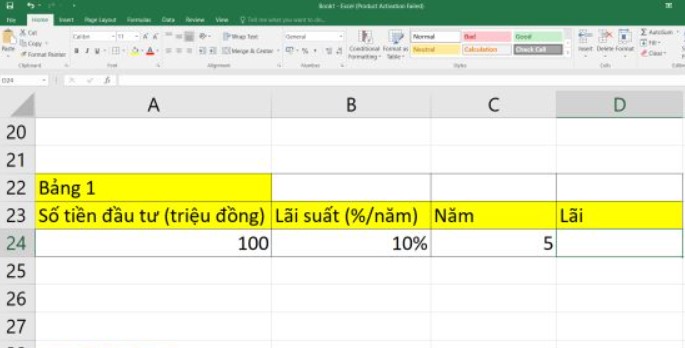
Yêu cầu: Nếu bạn đầu tư 100 triệu đồng với lãi suất 10% mỗi năm, thì sau 5 năm bạn sẽ nhận được bao nhiêu tiền lãi?
Cách dùng hàm mũ trong excel:
– Bước 1: Nhập công thức =POWER(1+0,1;5)*100 vào ô D24.
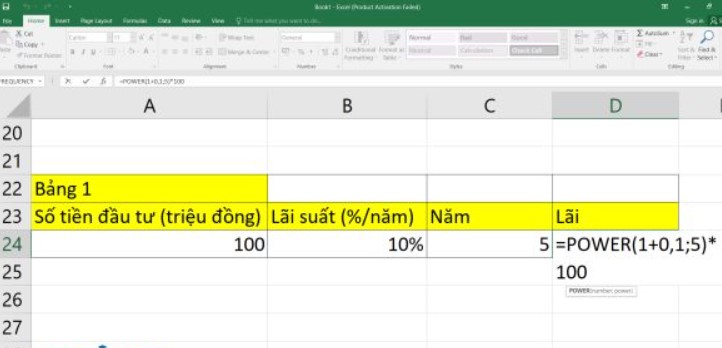
– Bước 2: Nhấn enter sẽ thu được kết quà là 161,051.
Dùng hàm power trong excel tính tăng trưởng theo năm của một doanh nghiệp
Bạn có thể dùng hàm POWER với số_cơ_sở là (doanh thu năm sau / doanh thu năm trước) và số mũ là (1 / số năm).
Ví dụ: Cho bảng dữ liệu 2:
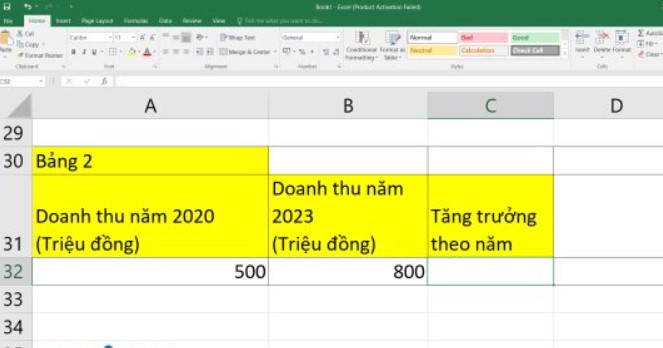
Yêu cầu: Nếu doanh thu của một công ty năm 2020 là 500 triệu đồng, và năm 2023 là 800 triệu đồng, thì tăng trưởng theo năm của công ty là bao nhiêu?
Cách tính hàm mũ trong excel:
– Bước 1: Ở ô C32, nhập công thức bình phương trong excel sau: =POWER(800/500;1/3)-1.
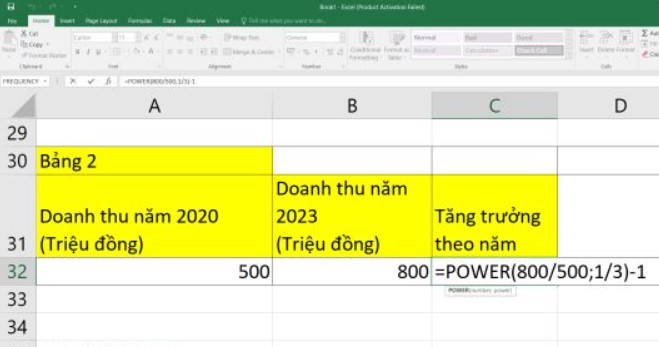
– Bước 2: Nhấn enter, sẽ thu được kết quả là 0,169607095 hay 16,96070953%.
Để tính giá trị hiện tại của một khoản tiền trong tương lai
Bạn có thể dùng hàm POWER với số_cơ_sở là (1 / 1 + lãi suất) và số_mũ là số năm.
Ví dụ: Cho bảng dữ liệu 3:
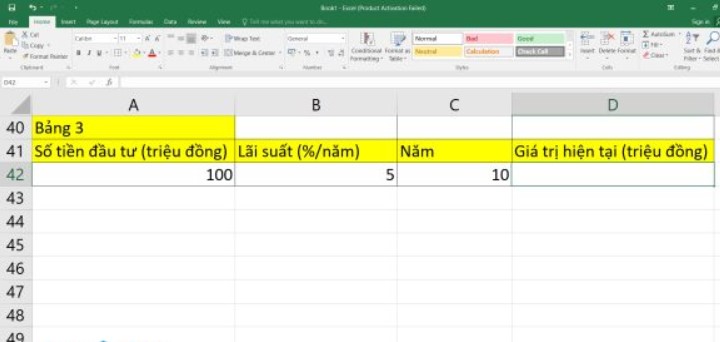
Yêu cầu: Tính giá trị hiện tại của 100 triệu đồng mà bạn sẽ nhận được sau 10 năm với lãi suất 5% mỗi năm.
Cách tính lũy thừa trong excel:
– Bước 1: Ở ô D42, bạn nhập công thức sau: =POWER(1/1,05;10)*100.
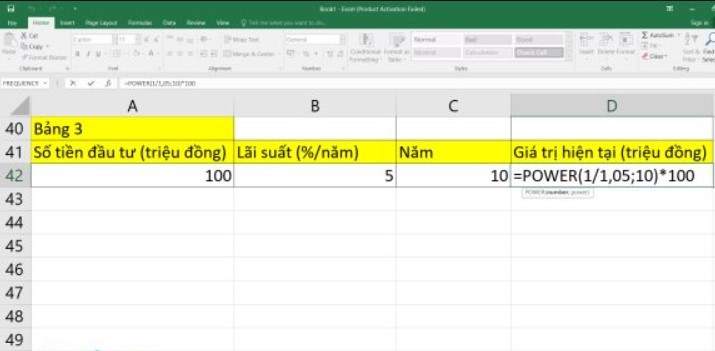
– Bước 2: Nhấn enter, sẽ thu được kết quả là 61,39132535 triệu đồng.
Trên đây là chia sẻ về cách sử dụng hàm bình phương trong Excel mà chúng tôi tổng hợp. Hy vọng bài viết hữu ích giúp các bạn tăng tốc độ tính toán và hiệu suất làm việc được tốt hơn. Cảm ơn các bạn đã theo dõi bài viết!

